【word怎么画半径圆】
嘿,小伙伴们!你们有没有遇到过这样的情况:老师布置作业,要求用Word文档画一个完美的半径圆,你却一脸懵圈,不知道从何下手?别担心,今天我就来给大家分享一下,如何在Word里轻松画出半径圆,让你的文档瞬间高大上起来!
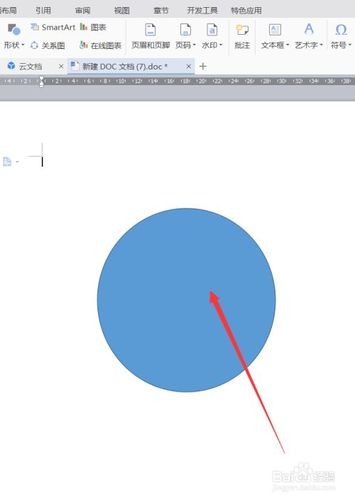
一、为啥我们要在Word里画圆?
先别急着问“这有啥用?”,其实在Word里画圆的用处可大了去了!你要做个报告,里面得有个数据图表,圆形图看起来就比柱状图酷多了;或者你是个设计师,要在文档里放个草图,圆形元素可是设计感满满哦,学会这一招,绝对是技多不压身!
二、Word里的“秘密武器”——绘图工具
你知道吗?Word里藏着一个超级厉害的“绘图工具”,它就像是一个魔法棒,能让你随心所欲地画出各种图形,找到它很简单,就在Word的顶部菜单栏里,点那个“插入”选项卡,然后你就会看到“形状”按钮了,点开它,你会发现一个下拉菜单,里面有各种各样的图形供你选择。
三、画圆其实超简单!
好了,重点来了!要画圆,你得先找到那个“椭圆”图标(对,就是它!),点一下它,然后在你的文档上按住鼠标左键,拖动鼠标,一个椭圆就出现啦!但是等等,我们是要画半径圆啊,不是椭圆!这时候秘诀来了:在拖动鼠标的同时,按住键盘上的“Shift”键不放,奇迹就会发生——那个椭圆竟然变成了一个完美的圆形!是不是超级神奇?
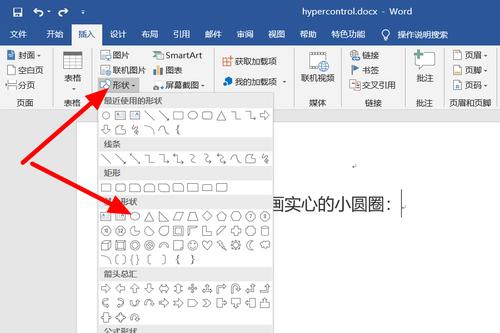
四、调整半径,让圆更完美
画好圆之后,你可能觉得这个圆的大小不太合适,别急,Word还提供了调整功能呢!选中你刚刚画的圆(点一下它就选中了),然后你会看到圆的周围出现了几个小方块,这些就是调整句柄,把鼠标放在这些小方块上,当鼠标变成双向箭头时,就可以通过拖动来调整圆的大小了,记得哦,要保持按住“Shift”键,这样圆的比例才不会变。
五、给圆加点颜色,让它更出彩
光秃秃的圆是不是有点单调?那就给它加点颜色吧!选中圆之后,点击顶部菜单栏的“格式”选项卡(如果没有出现这个选项卡,就右键点击圆,选择“设置形状格式”),在里面你可以找到“填充颜色”和“轮廓颜色”的选项,想怎么搭配就怎么搭配,让你的圆变得五彩斑斓吧!
六、实战演练:画一个带半径标注的圆
光说不练假把戏,咱们来个实战演练吧!假设你要画一个半径为5厘米的圆,并且要在圆旁边标注出半径的长度,首先按照前面的方法画一个圆(别忘了按住“Shift”键哦),然后调整它的大小直到你觉得差不多是5厘米(如果你有尺子,可以在屏幕上量一量),用“文本框”工具(同样在“插入”选项卡里)在圆旁边写上“半径:5cm”,把文本框移到合适的位置,一个带半径标注的圆就大功告成啦!
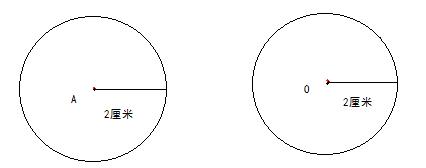
七、我的小贴士
1、多练习:刚开始可能会觉得有点难,但多试几次就会越来越顺手了。
2、创意无限:不要局限于普通的圆形,尝试组合不同的图形,创造出独一无二的图案吧!
3、分享成果:画好的圆可以分享到社交媒体上,让朋友们也羡慕一下你的Word技能吧!
怎么样?现在你是不是已经跃跃欲试了呢?快去打开你的Word文档,开始你的创作之旅吧!记得哦,无论遇到什么困难都不要放弃,因为每一次尝试都是一次成长的机会,加油!
到此,以上就是小编对于word怎么画半径圆的问题就介绍到这了,希望介绍的几点解答对大家有用,有任何问题和不懂的,欢迎各位朋友在评论区讨论,给我留言。
内容摘自:https://news.huochengrm.cn/zcjh/24734.html
